
Sisu
Apple muutis Siri häält iOS 11-s parema ja loomulikuma häälega, kuid vaikimisi hääl on paljudele inimestele liiga hämmastav. See juhend näitab teile, kuidas muuta Siri meessoost hääleks ja kuidas muuta Siri aktsent iPhone'is iOS 11-s.
Selle muutmiseks kulub umbes 15 sekundit, kuid peate ootama uue Siri hääle allalaadimist, enne kui kuulete selle jõustumist. Uue Siri hääle juurde lülitamisel laadib iPhone või iPad automaatselt endale sobiva soo ja aktsendi.
Kõik Siri hääled on tasuta. Te ei pea rakendust iPhone'i rakenduste poest alla laadima ega maksma nende valikute eest. Saate valida meessoost või naissoost häält ja valida Ameerika, Austraalia või Briti aktsendilt. Nende Siri valikute muutmine ei mõjuta seda, mida Siri saab teha, just nagu teie isiklik assistent tundub.
Kuidas muuta Siri häälvalikuid iOS 11-s
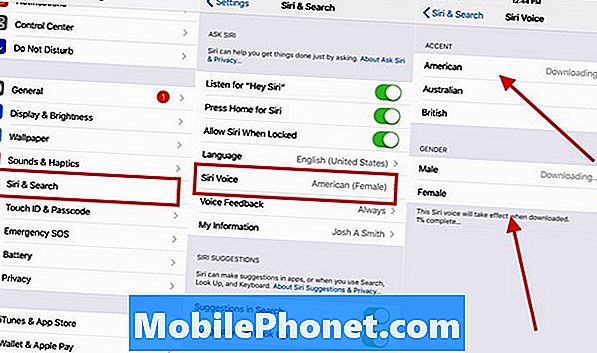
Kuidas muuta Siri häält ja aktsent iOS-is 11.
See juhend näitab teile, kuidas muuta Siri häälvalikuid iOS 11-s, ja see peaks töötama ka iOS 10-s, kuid te ei saa uuemat loomulikumat kõlavat Siri-häält. Siin on vaja muuta Siri võimalusi iOS 11-s;
- Avage Seaded.
- Puudutage Siri & Search
- Puudutage Siri Voice
- Vali Siri sugu
- Valige Siri aktsent
Oodake, kuni see alla laadib, ja nautige siis uut Siri häält ja aktsent iPhone'is või iPadis. Sellel põhilisel Siri ekraanil saate muuta ka teisi Siri valikuid, nagu näiteks siis, kui kuulete hääle tagasiside ja te saate Hey Siri sisse lülitada, kui te pole seda veel teinud.
50+ Siri näpunäiteid, trikke ja peidetud funktsioone


